Постоје три начина за преименовање датотеке у Линук
Сваки оперативни систем подразумеваинтеракција са датотекама. Често се корисник мора суочити са потребом преименовања датотеке. На први поглед, нема ништа једноставније, али постоји неколико начина за обављање операције у Линук кернелу. У овом чланку ћемо говорити о три од ових.

Метод 1: Управитељ датотека
Преименујте датотеку Линук на неискусног корисникау управљачу датотека ће бити лакше са графичким интерфејсом. Ово ће поједноставити задатак, јер корисник може визуелно пратити процес. Поред тога, ово је идеална опција за оне људе који су се само преселили из Виндовса на Линук, јер је технологија готово идентична.
Дакле, да преименујете Линук датотеку у управљачу датотека, требате:
- Покрените менаџер фајлова (у овом случају Наутилус, који се дистрибуира у дистрибуцијама помоћу Гноме графичког окружења).
- Идите у фасциклу гдје се налази тражена датотека.
- Кликните десним тастером миша на датотеку (ПЦМ).
- Изаберите "Ренаме" у контекстном менију.
- Унесите ново име.
- Притисните тастер Ентер.

Као што је већ речено, преименовање датотеке Линукау управљачу датотека система скоро се не разликује од исте операције у оперативном систему Виндовс. Главна разлика је у графичком интерфејсу и у распореду неких елемената.
Метод 2: Менаџер датотека конзоле
Можете преименовати Линук датотеку на неколиконачин - што је горе наведено. Ко тачно ће бити речи следеће. Ако користите верзију сервера система, онда највероватније, сами одавно ставили конзолу МЦ фајл менаџер, али овај софтвер је безбедан за употребу и десктоп "Линукс", користећи у ту сврху "Терминал". Сада хајде да мало боље погледамо како преименовати датотеку у МЦ на Линук.
Дакле, прва ствар коју треба да урадите је да се уђете.филе манагер. То се ради користећи извршену команду "мц". Ако овај програм није инсталиран у систему, онда се инсталација може извршити помоћу наредбе унете у "Терминал":
| судо апт инсталл мц |
Након отварања програма у "Терминалу" ће изгледатилисту свих директорија у вашем кућном директоријуму. У овој фази морате пронаћи жељену датотеку. Успут, ако користите "Терминал" за лансирање МЦ, онда постоји могућност навигације преко директорија помоћу миша, двоструким кликом на леви тастер. Ако имате сервер "Линук", за ту сврху морате користити стрелице на тастатури за навигацију и тастер Ентер.
Када је права датотека испред вас,потребно је да га изаберете и притисните тастер Ф6. Видећете "прозор" испред вас, ако то можете назвати, у којем вам је потребно увести ново име датотеке у другом пољу. Имајте на уму да морате прво одредити путању коме се датотека креће. Подразумевано је кућни директориј.
Метод 3: Линук Цонсоле
На крају, погледаћемо како да преименујете датотеку у Линук конзолу (локални еквивалент командне линије у Виндовсу).
Ми ћемо разумети на примјер. Претпоставимо да у фасцикли "Документи", који се налази у кућном директоријуму, постоји датотека под називом "Стари документ", наш задатак је да преименујете у "Нови документ". За ово:
- Отворите конзолу тако што ћете укуцати потрагу за "Терминал".
- Пређите на исправну фасциклу помоћу наредбе цд. У нашем случају, потребно је покренути команду: "цд / хоме / УсерНаме / Доцументс".
- Преименујте датотеку помоћу мв наредбе. Препоручује се да користите и -в опцију за приказ дневника рада. У нашем примеру, наредба ће изгледати овако: "мв -в" Стари документ "" Нови документ ".
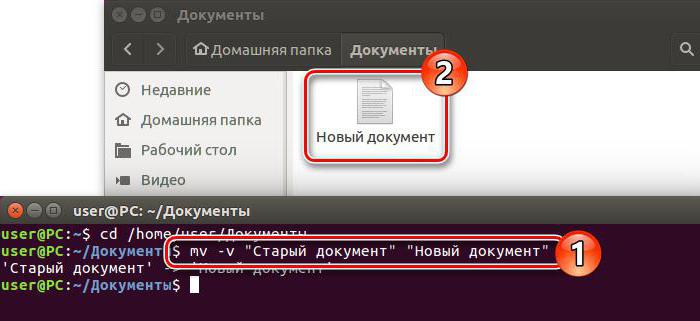
Ово је био трећи начин преименовања Линук датотеке. Иначе, након свих радњи, Терминал се може затворити.







